La deduplicación es una función que ahorra espacio en disco en un volumen al agrupar sectores idénticos.
No se recomienda habilitar la deduplicación en volúmenes que alojan bases de datos, máquinas virtuales e incluso WSUS.
Antes de implementar esta tecnología, verifique que su software de respaldo sea compatible.
Ejemplo: con Veeam para restaurar archivos desde un volumen donde la deduplicación está activa, la función debe estar habilitada en el servidor donde está instalada la consola de Veeam.
Instalación de la función
1. Desde el administrador del servidor, haga clic en Administrar / Agregar roles y características 1.
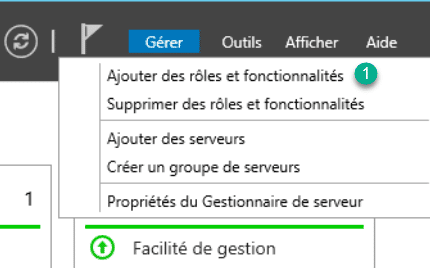
2. Al iniciar el asistente, haga clic en el botón Siguiente > 1.
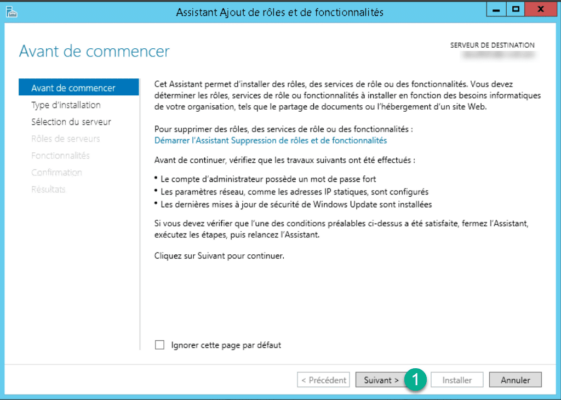
3. Tipo de instalación: elija Instalación basada en un rol o una característica 1 y luego haga clic en Siguiente > 2.
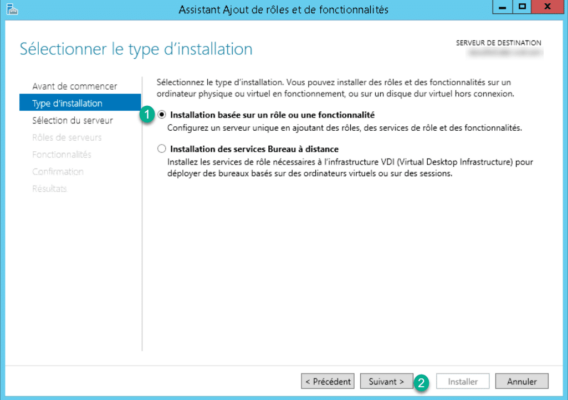
4. Seleccione el servidor donde 1 se debe realizar la instalación y haga clic en Siguiente > 2.
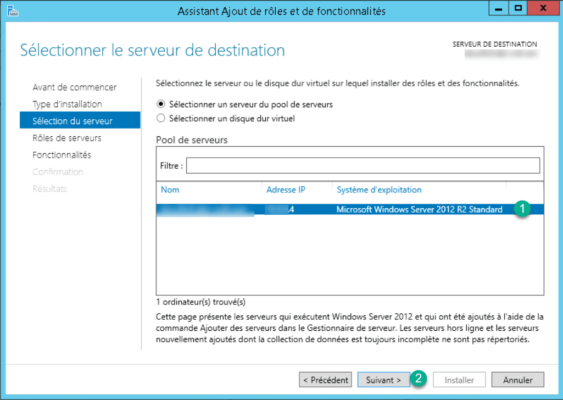
5. En la lista de funciones, expanda Servicios de archivo y almacenamiento y Servicios de archivo e iSCSI y marque Deduplicación de datos 1. Confirme la adición de funciones y luego haga clic en Siguiente > 2.
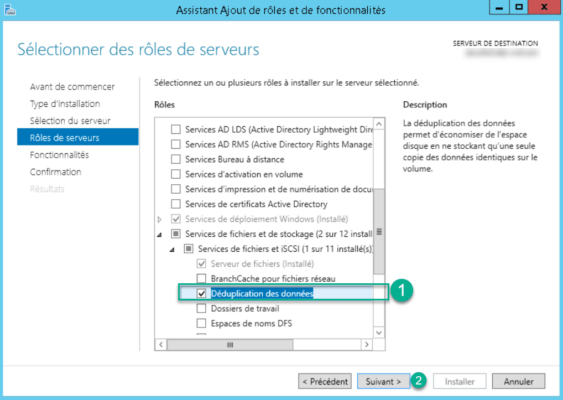
6. Omita funciones haciendo clic en Siguiente > 1.
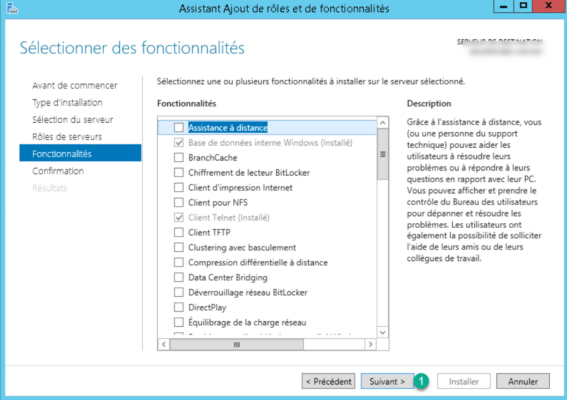
7. Haga clic en Instalar 1.

8. Espere mientras instala…
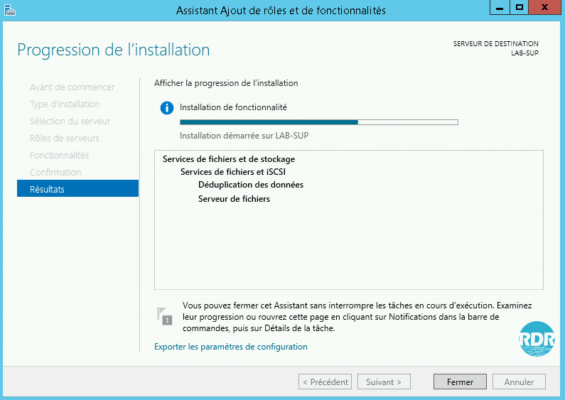
9. La instalación está completa, salga del asistente Agregar roles y características haciendo clic en Cerrar 1.
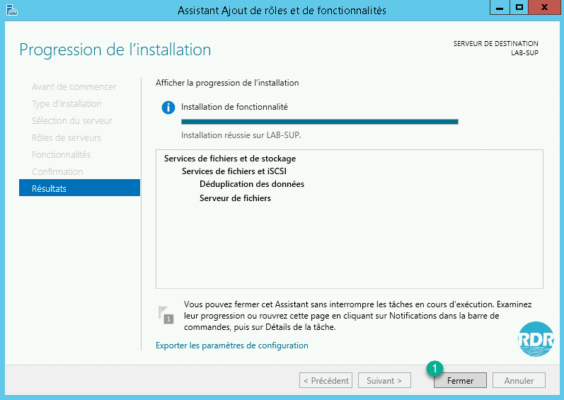
Ahora que la función está instalada, debe configurarse.
Configuración de la deduplicación
La configuración y administración de la deduplicación se realiza directamente a través del Administrador del servidor.
1. Vaya a Servicios de archivos y almacenamiento 1, seleccione la sección Discos 2 y luego el Disco 3, donde se configurará la deduplicación. Haga clic con el botón derecho en el volumen 4 y haga clic en Configurar deduplicación de datos… 5.
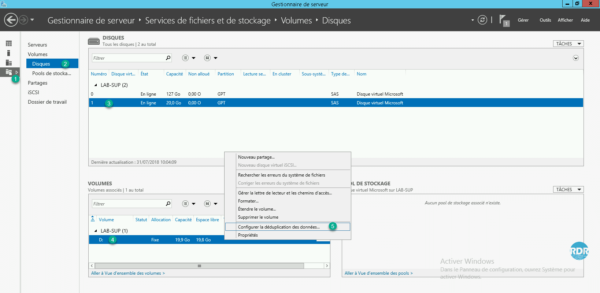
2. Seleccione el tipo de deduplicación deseado 1, indique la antigüedad de los archivos a deduplicar 2 y luego haga clic en Definir el programa de deduplicación 3.
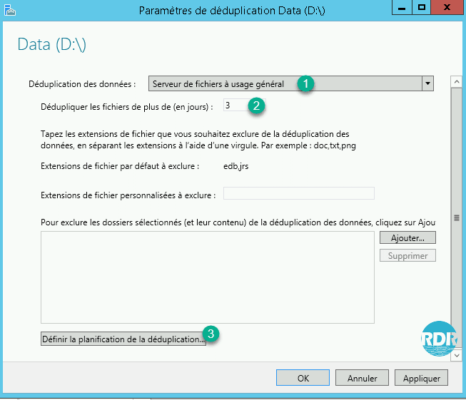
3. Por experiencia, no recomiendo la opción Activar optimización de fondo 1, que puede ser la causa de la ralentización. Desmarque la casilla y marque las casillas 2 y 3. Cree rangos donde la deduplicación procesará los archivos. Luego haga clic en Aplicar 4 y Aceptar 5.
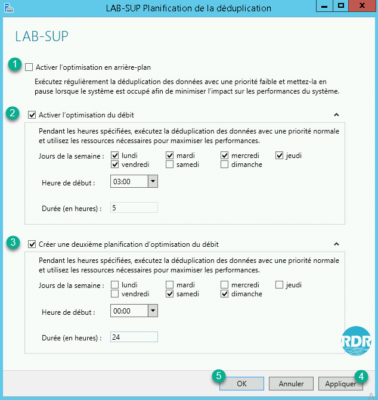
4. Haga clic en Aplicar 1 y Aceptar 2 para validar los parámetros.
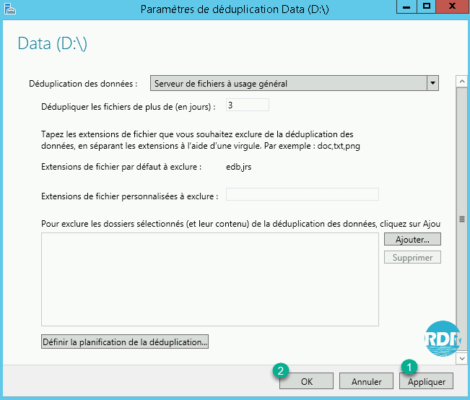
5. Desde la vista a continuación, podemos ver la optimización del espacio 1.
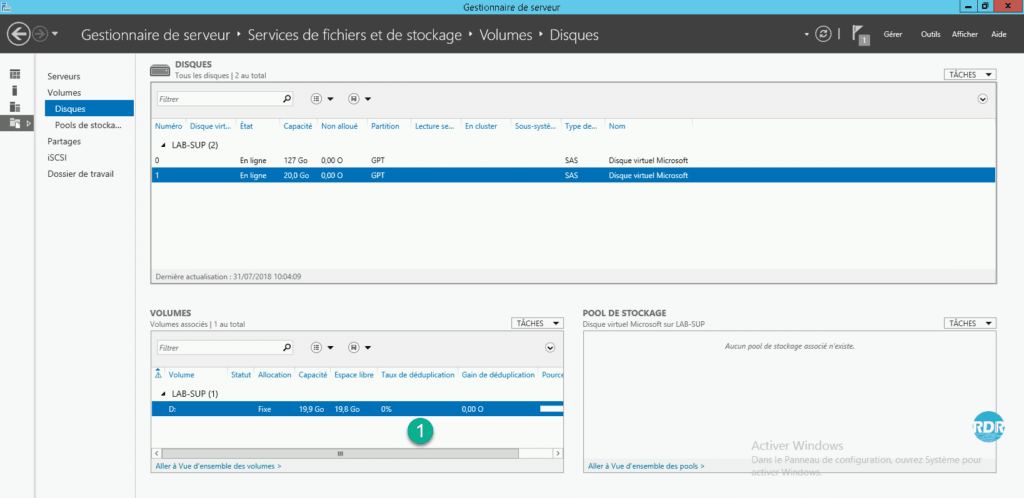
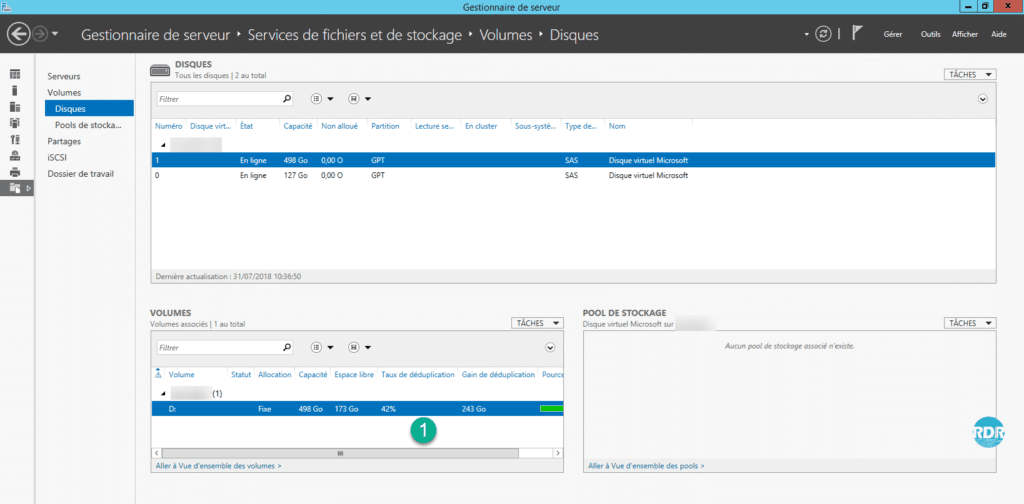
6. También es posible ver la ganancia usando las propiedades de una carpeta comparando el Tamaño y el Tamaño en el Disco 1. El volumen devuelto es solo para información y no representa la ganancia real.
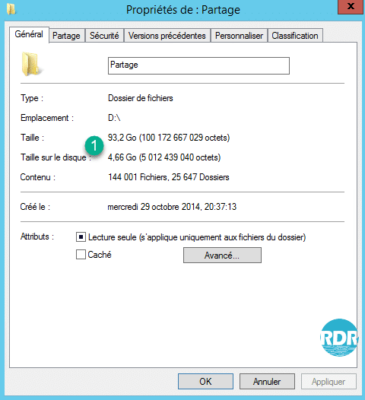
7. Hay comandos de PowerShell para administrar y ver la deduplicación.
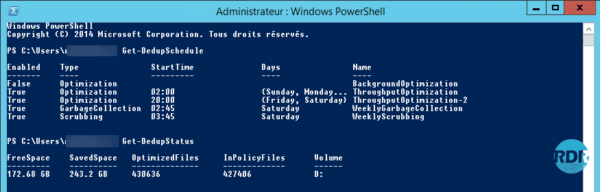
Vous savez maintenant comment activer et configurer la déduplication sur Windows Serveur.
Es importante tener en cuenta que la gestión del espacio en disco, en particular el espacio libre, es diferente en un volumen donde la deduplicación está activada. La eliminación de archivos en el disco no siempre libera la misma cantidad de espacio porque los archivos eliminados pueden compartir varios bloques con archivos que todavía están en el disco. Deduplicación de Windows Server: recuperar espacio en disco después de la eliminación de archivos
Otro efecto de la deduplicación es la gestión «deficiente» por parte del software de copia de seguridad, la deduplicación utiliza varias tareas de mantenimiento para su optimización, a intervalos regulares, se realiza la optimización de bloques «completa» y después de esta optimización, los bloques a nivel de disco se han cambiado casi en su totalidad. , software como Veeam en el caso de una copia de seguridad incremental, rehaga una copia de seguridad completa. Para corregir este problema, debe «deshabilitar» la optimización completa. Veeam: resuelve el problema de las copias de seguridad volumétricas en servidores con deduplicación.


